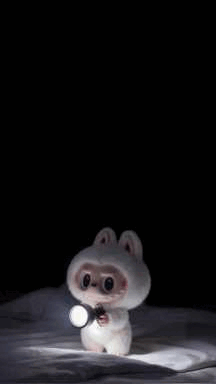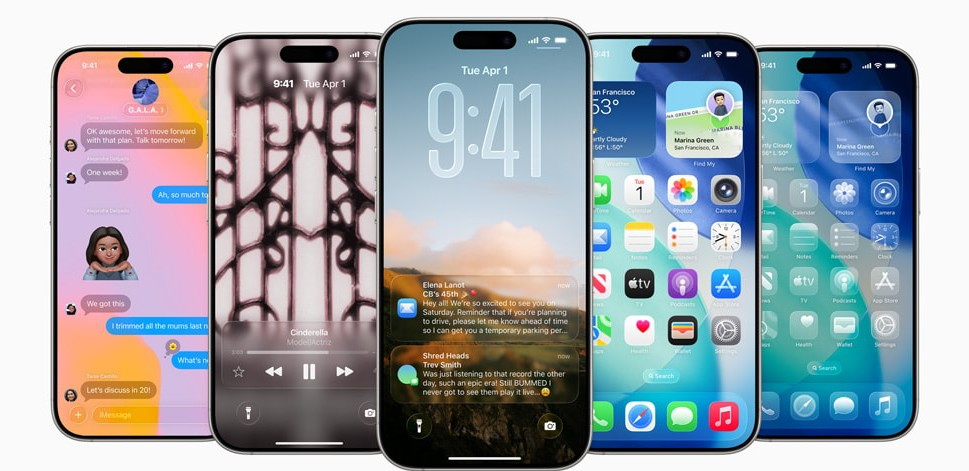إصلاح مشكلة توقف iOS 26 في وضع الاسترداد في عام 2025 [خطوة بخطوة]
 سلطان محمد
سلطان محمد- تحديث في2025-09-15 إلى iOS 26
تعتبر النسخة الجديدة من iOS 26 مثيرة للكثيرين، ولكن بالنسبة للبعض، لم تسر الأمور كما هو مخطط لها. إذا كان هاتفك iPhone عالقًا في وضع الاسترداد بعد التحديث، فأنت لست وحدك. هذه مشكلة شائعة مع النسخ ، ويمكن أن تكون محبطة حقًا عندما لا يعمل هاتفك بشكل صحيح.
الخبر الجيد؟ لا داعي للذعر. هناك بعض الطرق السهلة لإصلاح ذلك. في هذا الدليل، سأرشدك عبر أربع طرق سريعة لحل مشكلة عالق iOS 26 في وضع الاسترداد.
- الجزء 1: لماذا يتعطل iOS 26 في وضع الاسترداد؟
- الجزء 2: كيفية حل مشكلة iOS 26 عالق في وضع الاسترداد: 4 حلول فعالة
- 2.1 إصلاح 100% لهاتف iPhone العالق في وضع الاسترداد بعد تحديث iOS 26 شائع
- 2.2. الحصول على دعم Apple لمشاكل وضع الاسترداد في iOS 26
- 2.3. إعادة التشغيل القسري للخروج من وضع الاسترداد على iPhone/iPad
- 2.4. إصلاح وضع الاسترداد في iOS 18 باستخدام iTunes أو Finder
- نصائح إضافية: كيفية إصلاح عدم دخول iPhone في وضع الاسترداد
- الجزء 4: الأسئلة الشائعة حول iOS 26 عالق في وضع الاسترداد
الجزء 1: لماذا يتعطل iOS 26 في وضع الاسترداد؟
إليك بعض الأسباب الشائعة التي قد تجعل هاتفك iPhone عالقًا في وضع استرداد iOS 26 بعد تثبيت النسخة:
- تحتوي النسخ من iOS غالبًا على عيوب يمكن أن تتسبب في تجميد هاتفك أو دخوله في وضع الاسترداد.
- إذا نفدت البطارية أثناء التحديث، أو انقطع اتصال Wi-Fi لأي سبب، أو فشل التنزيل وتوقف.
- نقص المساحة أثناء عملية التحديث يمكن أن يمنع التثبيت ويدفع جهازك إلى وضع الاسترداد.
- يمكن أن تتسبب اتصالات Wi-Fi الضعيفة في أخطاء أثناء تنزيل أو تثبيت تحديث iOS 26.
- على سبيل المثال، قد يتعطل iPhone في وضع الاسترداد مباشرة بعد كسر الحماية بسبب تعطل النظام.
الجزء 2: كيفية حل مشكلة iOS 26 عالق في وضع الاسترداد: 4 حلول فعالة
2.1 إصلاح 100% لهاتف iPhone العالق في وضع الاسترداد بعد تحديث iOS 26
أسهل وأفضل طريقة لحل هذه المشكلة هي استخدام أداة UltFone لإصلاح نظام iOS. تعتبر UltFone أداة موثوقة مصممة خصيصًا لإصلاح مشاكل iOS مثل وضع الاسترداد، وحلقات التمهيد، أو تعطل النظام. ما يميزها هو قدرتها على إصلاح هاتفك دون مسح بياناتك.
هذا يعني أن صورك، جهات الاتصال، والتطبيقات ستظل آمنة بينما يتم إصلاح جهازك. إنها سهلة الاستخدام، وتعمل مع أحدث إصدارات iOS، ولا تتطلب أي معرفة تقنية. سواء كان شاشتك مجمدة، أو كنت ترى شعار Apple بلا نهاية، أو فشل التحديث، فإن أداة UltFone لإصلاح نظام iOS هي الحل الأمثل.
لماذا تستخدم أداة UltFone لإصلاح نظام iOS؟
- تصلح مشاكل النظام مع الحفاظ على جميع بياناتك سليمة دون الحاجة لإعادة ضبط المصنع.
- يمكنك بسهولة العودة من النسخة iOS 26 إلى إصدار iOS السابق دون فقدان أي ملفات.
- من الشاشة السوداء إلى حلقات التمهيد والتحديثات الفاشلة، تغطي مجموعة واسعة من المشاكل.
- تعمل بشكل مثالي مع أحدث أجهزة iPhone ونسخة iOS 26.
- قم بعمل نسخة احتياطية لبياناتك قبل الإصلاح واستعدها بسهولة بعد الإصلاح.
كيفية استخدام UltFone iOS System Repair لإصلاح نظام iOS 26 المتوقف في أوضاع الاسترداد:
- الخطوة 1 قم بتوصيل جهاز iPhone الخاص بك بالكمبيوتر. افتح أداة UltFone لإصلاح نظام iOS وانقر على "بدء الإصلاح".
- الخطوة 2 اختر خيار "الإصلاح القياسي". يضمن هذا عدم فقدان البيانات أثناء الإصلاح.
- الخطوة 3 انقر على "تنزيل" للحصول على حزمة البرنامج الثابت الصحيحة لجهازك.
- الخطوة 4 بعد تنزيل البرنامج الثابت، انقر على "بدء الإصلاح القياسي" لبدء عملية الإصلاح.
- الخطوة 5 انتظر حتى تكتمل عملية الإصلاح. بمجرد الانتهاء، سيعيد جهاز iPhone التشغيل ويخرج من وضع الاسترداد كما لو كان جديدًا!





2.2. الحصول على دعم Apple لمشاكل وضع الاسترداد في iOS 26
إذا كان جهاز iPhone الخاص بك لا يزال عالقًا في وضع الاسترداد أو يظهر رسالة مثل محاولة استرداد البيانات iPhone، فقد حان الوقت للحصول على المساعدة من دعم Apple.
يمكن أن تكون هذه المشكلة أحيانًا معقدة جدًا للإصلاح بمفردك. قد يكون هناك مشكلة في التحديث، أو في برنامج iPhone الخاص بك، أو حتى في العتاد.
يمكن لفريق Apple التحقق من جهازك، وإصلاح أي مشكلات عميقة، ومساعدتك في استعادة بياناتك إذا لزم الأمر. يمكنك الاتصال بهم عبر الإنترنت أو زيارة متجر Apple بالقرب منك. إذا لم تنجح أي طريقة أخرى، فلا تتوتر؛ دعم Apple هو خيارك الأفضل.
2.3. إعادة التشغيل القسري للخروج من وضع الاسترداد على iPhone/iPad
واحدة من أسهل وأسرع الطرق التي يمكنك تجربتها هي إعادة التشغيل القسري. إنها طريقة بسيطة وغالبًا ما تنجح عندما يرفض هاتفك التشغيل بشكل صحيح أو يتعطل أثناء التحديث.
هل تتساءل كيف تخرج من وضع الاسترداد على iPhone؟ قد تكون إعادة التشغيل القسري هي الحل دون الحاجة إلى أي برنامج أو كمبيوتر.
إليك كيفية القيام بذلك بناءً على طراز iPhone الخاص بك:
لـ iPhone 8 أو أحدث: اضغط بسرعة على زر رفع الصوت ثم قم بنفس الشيء مع زر خفض الصوت. الآن، اضغط مع الاستمرار على زر الجانبي حتى ترى شعار Apple.
لـ iPhone 7/7 Plus: اضغط مع الاستمرار على زر خفض الصوت وزر الطاقة في نفس الوقت حتى يظهر شعار Apple.
لـ iPhone 6s أو الأقدم: اضغط مع الاستمرار على كل من زر الصفحة الرئيسية وزر الطاقة حتى ترى شعار Apple.
2.4. إصلاح وضع الاسترداد في iOS 26 باستخدام iTunes أو Finder
استخدام iTunes أو Finder هو خيار آخر لإصلاح جهاز iPhone أو iPad الذي عالق في وضع الاسترداد بعد تحديث iOS 26.
هذه الطريقة بسيطة ولكن تذكر أنها ستمسح جميع بياناتك، لذا تأكد من أنك قمت بعمل نسخة احتياطية لأي شيء مهم مسبقًا.
إليك كيفية الخروج من وضع الاسترداد على iPhone:
- تأكد من أن لديك أحدث إصدار من iTunes على جهاز الكمبيوتر الخاص بك الذي يعمل بنظام Windows.
- قم بتوصيل جهاز iPhone الخاص بك بالكمبيوتر باستخدام كابل Lightning.
- افتح iTunes (على Windows) أو Finder (على Mac) وانتظر حتى يظهر جهاز iPhone الخاص بك.
- يجب أن تظهر رسالة تفيد بأن جهازك في وضع الاسترداد.
- اختر "استعادة" لإعادة تثبيت iOS من البداية.
يمكن لمستخدمي Mac استخدام Finder، دون الحاجة إلى تثبيت إضافي.
ستؤدي هذه الطريقة إلى مسح جميع تطبيقاتك وصورك وإعداداتك. استخدمها فقط إذا كنت ترغب في البدء من جديد.
نصائح إضافية: كيفية إصلاح iPhone الذي لا يدخل في وضع الاسترداد
لمساعدتك في حل مشكلة عدم دخول iPhone في وضع الاسترداد، توفر الجدول التالي نظرة عامة منظمة على الحلول العملية، بدءًا من خطوات بسيطة إلى استكشاف الأخطاء المتقدمة.
| الحل | الخطوات | ملاحظات |
|---|---|---|
| تحقق من تسلسل الأزرار والتوقيت | لـ iPhone 8 وما بعده: اضغط بسرعة على زر رفع الصوت ثم زر خفض الصوت، ثم اضغط مع الاستمرار على الزر الجانبي حتى يظهر شاشة وضع الاسترداد. | تأكد من التوقيت الدقيق لتجنب الضغط بسرعة أو ببطء شديد. |
| تغيير كابل USB أو المنفذ | استخدم كابل USB أصلي أو معتمد وجرب منفذ USB مختلف على الكمبيوتر، أو اختبر مع كمبيوتر آخر. | تحقق من أن الكابل والمنفذ يعملان لضمان اتصال ثابت. |
| تحديث iTunes أو Finder | تأكد من تثبيت أحدث إصدار من iTunes (استخدم Finder على macOS Catalina وما بعده). قم بالتحديث وحاول دخول وضع الاسترداد مرة أخرى. | قد تتسبب البرمجيات القديمة في مشاكل في الاتصال؛ أغلق التطبيقات الأخرى قبل التحديث. |
| إعادة تشغيل الجهاز قسريًا | اضغط بسرعة على زر رفع الصوت ثم زر خفض الصوت، ثم اضغط مع الاستمرار على الزر الجانبي حتى يظهر شعار Apple. حاول دخول وضع الاسترداد بعد إعادة التشغيل. | إعادة التشغيل القسري لن تمسح البيانات، ولكن تأكد من أن الجهاز لديه بطارية كافية. |
| استخدم أدوات خارجية | استخدم أدوات خارجية موثوقة (مثل ReiBoot أو Dr.Fone) للكشف تلقائيًا ومساعدة iPhone في دخول وضع الاسترداد. | قم بتنزيل البرمجيات من مصادر رسمية أو موثوقة لتجنب مخاطر الأمان. |
| الاتصال بدعم Apple | إذا فشلت جميع الطرق، اتصل بدعم Apple أو قم بزيارة مركز خدمة معتمد للتشخيص والإصلاح الاحترافي. | قدّم رقم تسلسل الجهاز وتفاصيل المشكلة؛ تأكد من عمل نسخة احتياطية للبيانات لتجنب الفقدان. |
انسخ بياناتك المهمة احتياطيًا قبل المتابعة، فقد يؤدي وضع الاسترداد إلى فقدان البيانات. إذا استمرت المشكلة، فامنح الأولوية لدعم Apple الرسمي لضمان سلامة جهازك. استخدم برنامج إصلاح نظام ultfone ios القياسي للحفاظ على البيانات.
الجزء 4. الأسئلة الشائعة حول iOS 26 العالق في وضع الاسترداد
1. كيف أحصل على المساعدة إذا كنت أواجه مشكلة مع برنامج بيتا؟
قد يحتوي برنامج البيتا على أخطاء أو عدم دقة وقد لا يعمل كما هو الحال مع البرمجيات التي تم إصدارها تجاريًا. نشجعك على تقديم ملاحظات عند مواجهة هذه المشكلات. إذا كنت بحاجة إلى مزيد من المساعدة، يرجى ملاحظة أنه يجب عليك العودة إلى إصدار سابق من البرنامج قبل الاتصال بدعم AppleCare.
2. كيف يمكنني استعادة إصدار سابق من iOS أو iPadOS أو macOS أو tvOS أو برنامج HomePod أو watchOS؟
قم دائمًا بعمل نسخة احتياطية لجهاز iPhone أو iPad أو Mac قبل تثبيت النسخة. نظرًا لأن بيانات Apple TV وHomePod mini وHomePod (الجيل الثاني) ومشترياتها مخزنة في السحابة، فلا حاجة لعمل نسخة احتياطية لأجهزتك. لاستخدام إصدار سابق من iOS أو iPadOS أو macOS، يمكنك استعادة جهازك من النسخة الاحتياطية التي أنشأتها قبل تثبيت النسخة. يرجى ملاحظة أنه لا يمكن استعادة Apple Watch إلى إصدارات نظام التشغيل السابقة بمجرد تثبيت النسخة.
3. لماذا دخل جهاز iPhone الخاص بي فجأة في وضع الاسترداد؟
أحيانًا قد يدخل جهاز iPhone في وضع الاسترداد من تلقاء نفسه بسبب فشل التحديث أو خلل برمجي أو تعطل النظام. هذا شائع بشكل خاص عند اختبار إصدارات البيتا مثل iOS 26، والتي قد لا تكون مستقرة تمامًا بعد. وضع الاسترداد هو وسيلة لحماية جهاز iPhone الخاص بك والسماح لك باستعادته إلى الوضع الطبيعي.
الكلمة الأخيرة
لا داعي للقلق بشأن العالق في وضع الاسترداد في iOS 26. إنها تحدي شائع بين المستخدمين الذين يختبرون أحدث البرمجيات. تعتبر أداة UltFone لإصلاح نظام iOS وسيلة آمنة وسهلة وفعالة لإصلاح iPhone دون مسح الصور والرسائل والتطبيقات المهمة. سواء كانت مشكلة تحديث خطيرة حقًا، مع الحل الصحيح، يمكنك إعادة جهازك إلى الوضع الطبيعي في أي وقت من الأوقات.


 سلطان محمد
سلطان محمد